MacでNTFSフォーマットは動作しますか? はい! MacでNTFSは動作しますが、デフォルトでは読み取り専用アクセスとなります。Mac上でNTFSに書き込むには、NTFS for Macドライバが必要です。
つまり、Mac上でNTFSフォーマットされた外部ドライブのコンテンツを表示できますが、NTFSドライブを編集したりファイルをコピーしたりすることはできません。
では、MacでNTFSはどのように動作するのか?一緒に探索して、MacでNTFSに書き込みサポートを有効にする3つの方法を学びましょう。
| Macで読み書き権限を持つNTFSをマウント | 難易度レベル | データの安全性 |
| NTFS for Macツールを使用する | 低、MacでNTFSを読み書きモードで自動的にマウント | 安全; NTFS for MacドライバはあなたのドライブまたはMacにファイルを書き込むことはできません |
| ターミナルでNTFSドライブの書き込みアクセスを有効にする | 中、NTFSへの書き込みアクセスを有効にするためにターミナルでコマンドを実行する必要があります;macOS Ventura以降では動作しません | 不安定;NTFSドライブのデータを破損させたりデータ損失を引き起こす可能性があります |
| Boot CampパーティションにNTFSをマウントする | 高、Intel MacのみでWindowsをインストールしてNTFSを使用します | 安全、多くの作業が必要です |
他の人がMacBookやデスクトップMacでNTFSに書き込むのに役立つ表を共有しましょう!
MacはNTFSを読み取れますか?
はい、MacはNTFSを読み取ることができます。NTFSは、Microsoftによって開発および所有されたジャーナリングファイルフォーマットで、New Technology File Systemの略です。これはWindows NTファミリーおよび後のバージョンのデフォルトのファイルシステムです。
MacにNTFS形式のフラッシュドライブや外部ハードドライブを接続する場合、macOSやOS Xはディスクを読み取り専用で自動的にマウントします。デスクトップ上のドライブアイコンを右クリックして「情報を取得」を選択すると、「読み取り専用」というメッセージが「共有とアクセス許可」セクションの下に表示されます。
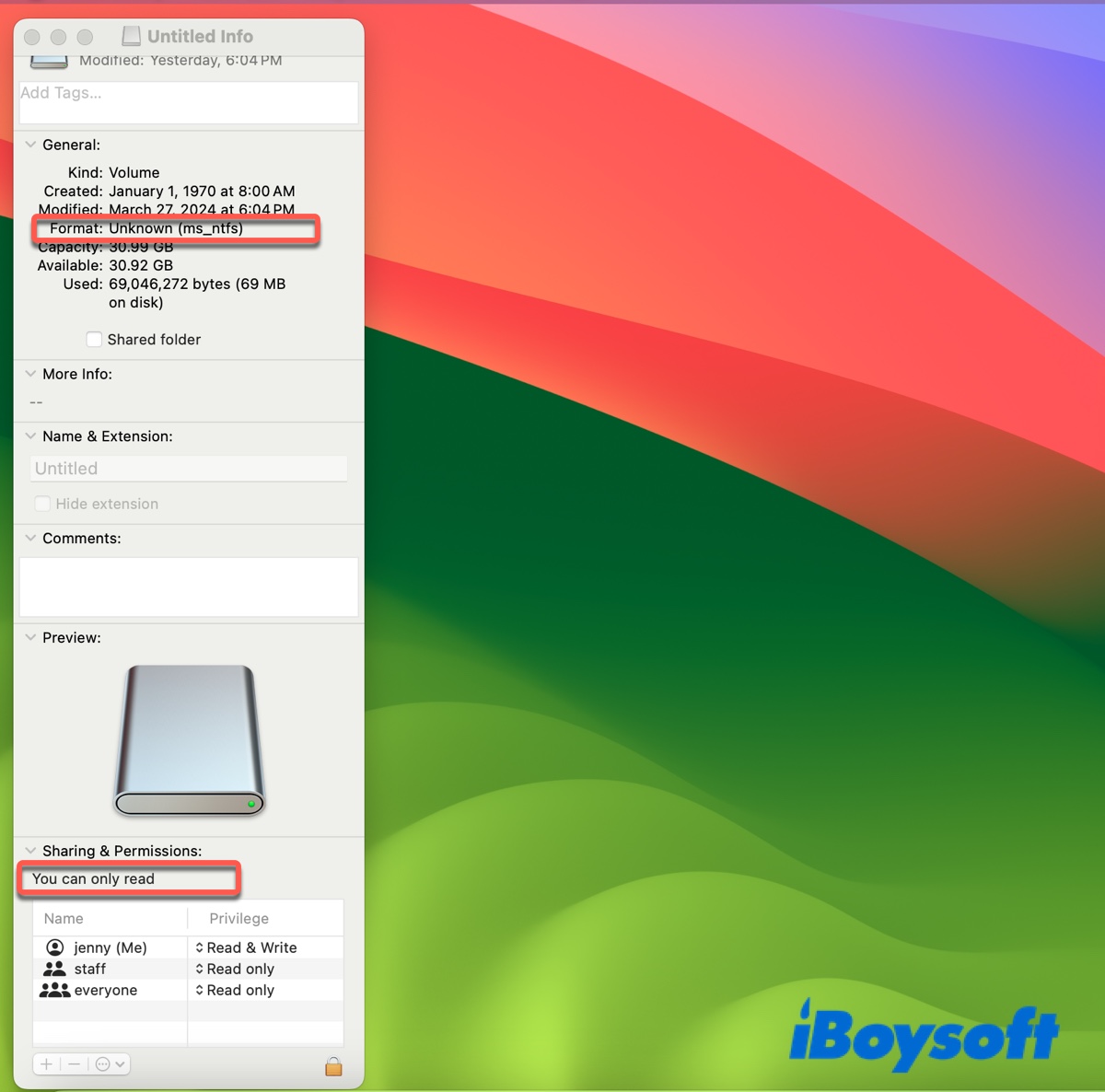
MacでNTFSは動作しませんか?
ただし、MacのmacOS更新後、NTFSドライブを読み取れなくなる場合があります。これは、NTFS for Macドライバーと新しいシステムまたは未知のバグとの互換性の問題によるものです。その場合は、古いNTFS for Macドライバー(あれば)をアンインストールし、iBoysoft NTFS for Macのような互換性のあるNTFS for Macツールを使用する必要があります。
MacはNTFSに書き込むことができますか?
はい、MacはデフォルトではNTFSに書き込むことができません。NTFSはWindows専用のファイルシステムであり、Appleにはライセンスがありません。MacでNTFS形式のペンドライブを開くと、既存のファイルと空白の背景が表示され、これが読み取り専用であることを示しています。ドライブが書き込み可能であれば、背景には灰色の影があります。
さらに、Macで読み取り専用のNTFSドライブにファイルを転送しようとすると、禁止記号が表示されます。
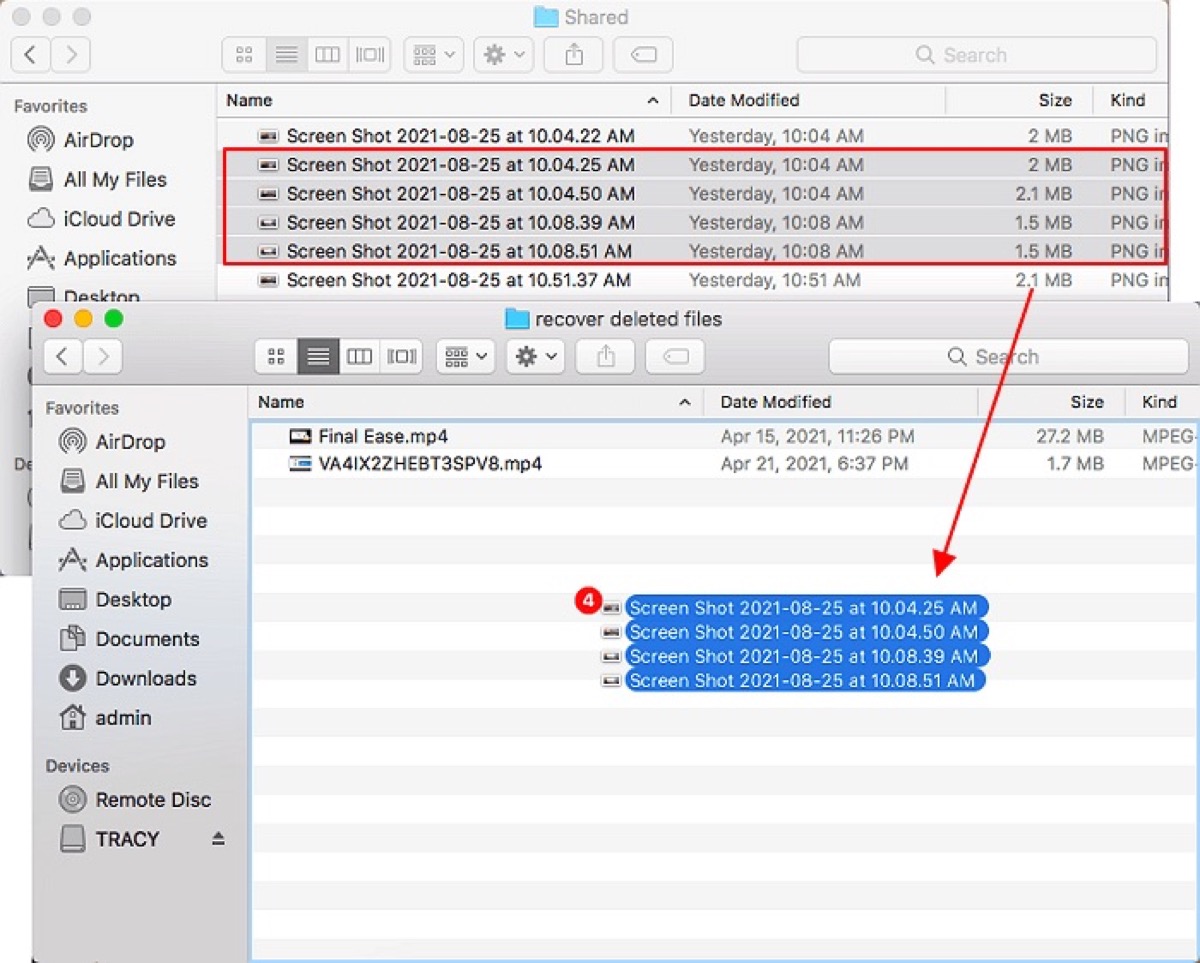
MacでNTFSに書き込む方法
MacでNTFSドライブを使用するには、まず書き込みアクセスを有効にする必要があります。MacでNTFSに読み書きする方法は3つあります。状況に最も適したものを選択してください。
NTFS for Macを使用してMacでNTFSに読み書き
MacでNTFSドライブを読み書きする最も安全かつ効率的な方法は、iBoysoft NTFS for Macを使用することです。任意のNTFS形式のドライブやパーティションと連携する簡単なNTFS for Macツールです。
iBoysoft NTFS for MacはMacでNTFSディスクを自動的に読み書き可能モードでマウントし、macOSとWindowsの両方でNTFSドライブをシームレスに使用したり、NTFSでドライブをフォーマットしたり、MacでNTFSドライブを修復することができます。
このアプリは、IntelおよびApple Silicon Macで使用されるmacOS 10.13 High Sierraおよびそれ以降のバージョンと互換性があります。MacでNTFSに読み書きする方法は次のとおりです。
ステップ1:iBoysoft NTFS for Macをダウンロードしてインストールします。
ステップ2:アプリが起動したら、NTFS形式のドライブを選択して開くをクリックします。

ターミナルを使用してMacでNTFSの書き込みアクセスを有効にする
MacでNTFSへの書き込みアクセスを有効にするには、macOSのコマンドラインインターフェースであるTerminalを使用してコマンドを実行することもできます。これにより、組み込みのカーネル実装を使用してドライブを読み書きモードで再マウントします。
ただし、データを失ったり、NTFSドライブを破損させたりする可能性があるため、推奨されません。また、macOS Venturaではカーネル拡張が削除されているため、この方法はmacOS Montereyまたはそれ以前のバージョンでのみ有効です。
リスクを受け入れる場合は、以下の手順に従って、NTFSをMacと完全に互換性のある状態にしてください:
- Terminalを開きます。
- 以下のコマンドを入力し、Enterを押してnanoテキストエディタで/etc/fstabファイルを開きます。sudo nano /etc/fstab
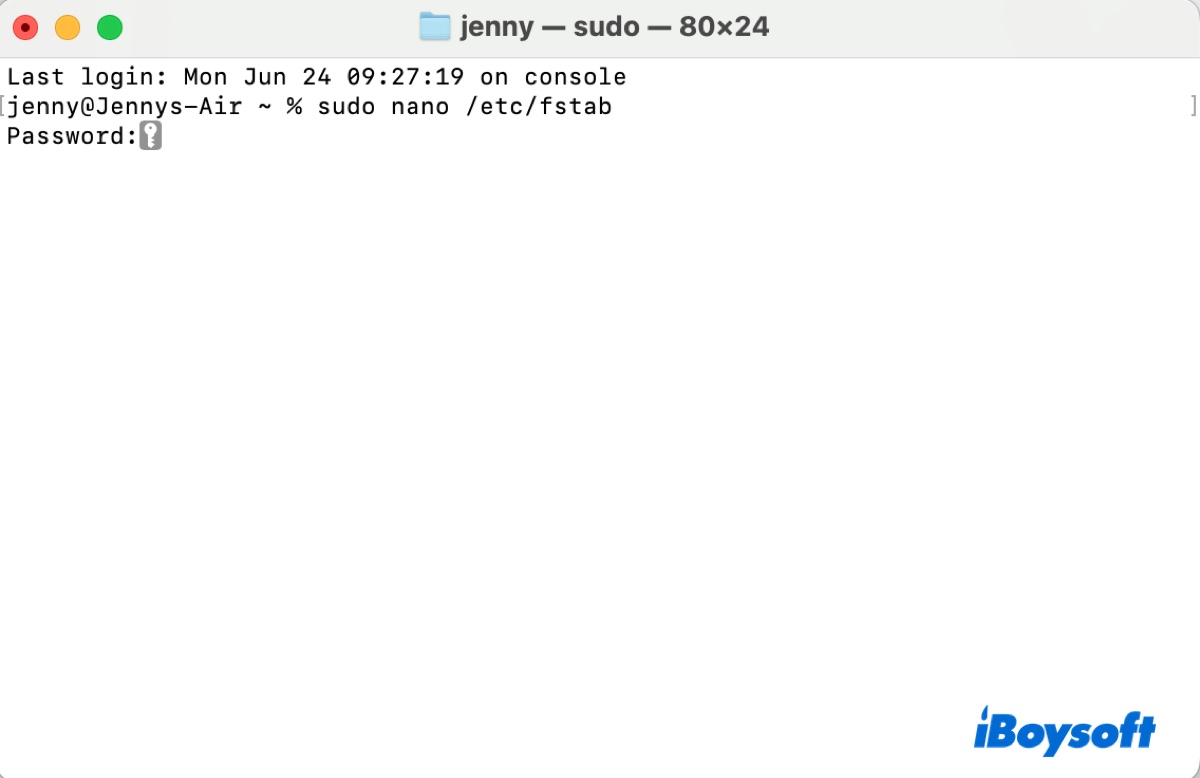
- 管理者ログインパスワードを入力し、Enterを押します。
- 以下の行をnanoに追加してNTFSの書き込みサポートを有効にします(NAMEをドライブの名前に置き換えます)。LABEL=NAME none ntfs rw,auto,nobrowse
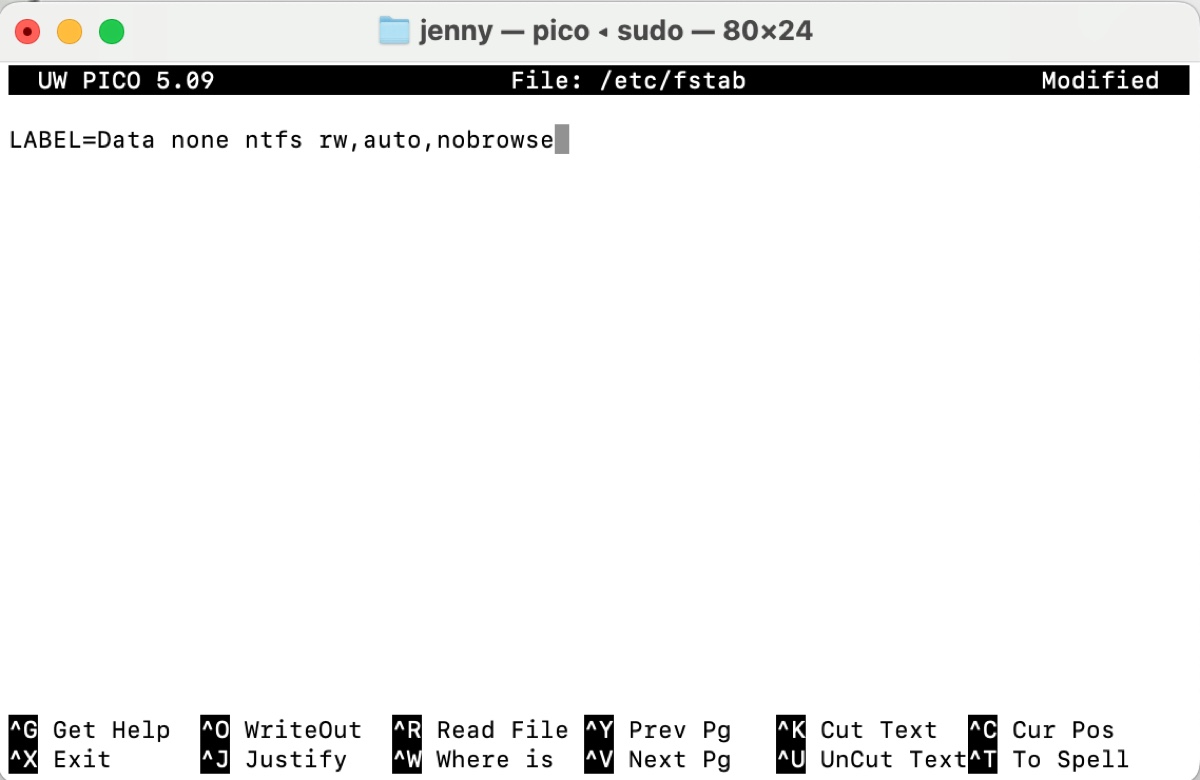
- 変更内容を保存するには、Ctrl + Oを押し、nanoを終了するにはCtrl + Xを押します。
- Finderを開き、移動>フォルダに移動をクリックします。
- /Volumesと入力し、Enterを押します。
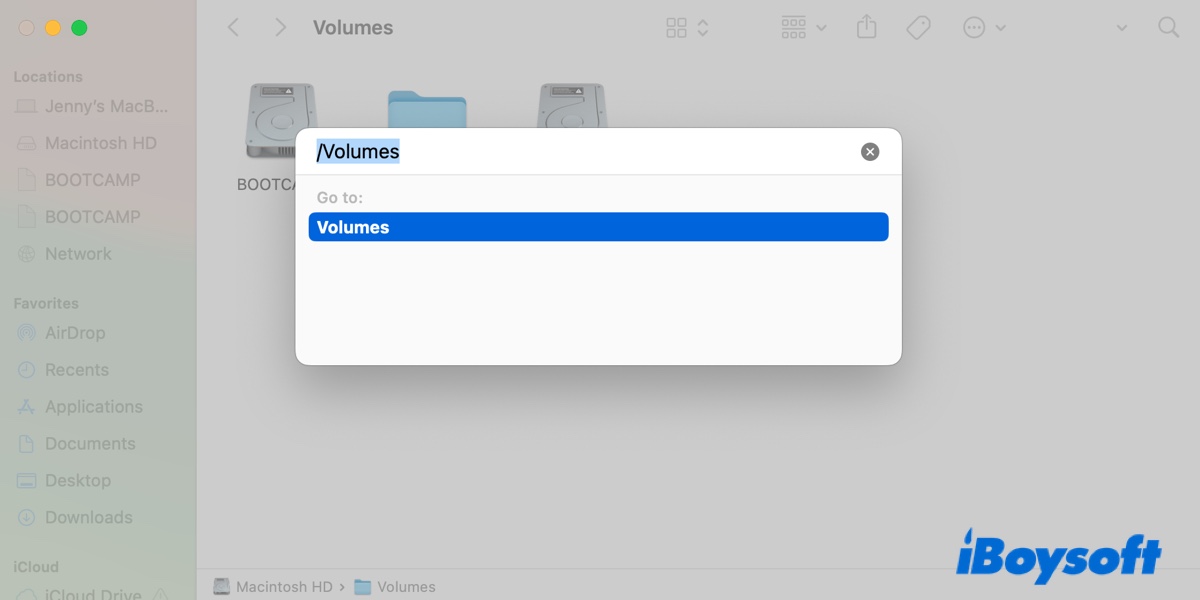
- NTFSディスクを開いて書き込みます。
- 変更を元に戻すには、nanoエディタを開き、追加された行を削除して変更内容を保存します。
複数のNTFSドライブを持っている場合は、それぞれに異なる行を追加してください。
Boot CampパーティションでNTFSをマウントする
別の選択肢として、MacにBoot Camp Windowsパーティションを作成して、NTFSドライブを使用することもできます。これは、MacでWindowsを実行し、WindowsパーティションでNTFSドライブと作業するユーザーに適しています。IntelベースのMacでのみ利用可能です。
﹒MacにWindows 10をインストールする方法? [完全無料]
NTFSがMacと互換性があるかどうか、および書き込み方法を知ったら、他の人と共有するのを忘れないでください!
MacでNTFSにフォーマットする方法?
外部ドライブをWindows PCやNTFSが必要なデバイスで使用する必要がある場合は、MacでNTFSにフォーマットすることができます。これらの手順は、フラッシュドライブ、SDカード、SSD、HDDなどのストレージデバイスに適用されます。
MacでNTFSにフォーマットする方法:
ステップ1:iBoysoft NTFS for Macをダウンロードしてインストールします。
ステップ2:ツールを開き、外付けドライブを選択し、「NTFSにフォーマット」をクリックします。
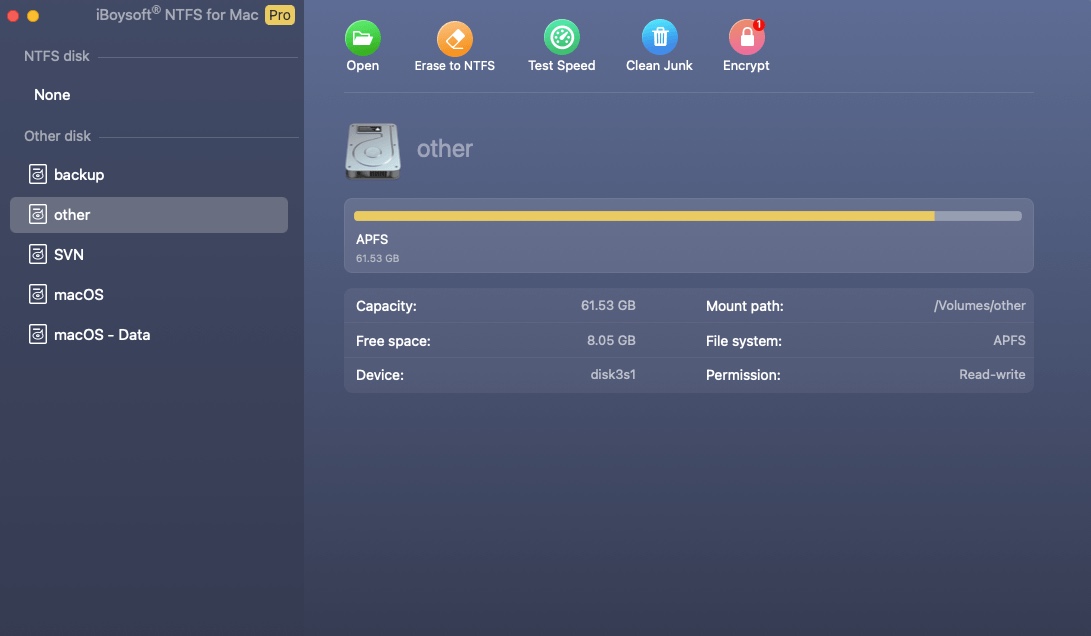
消去プロセスが完了すると、NTFS形式のドライブをMacでネイティブMacドライブのように使用できます。アプリはDisk UtilityにもNTFS形式を追加し、MacでドライブをNTFSにフォーマットする別の方法を提供します。
NTFSとは?
NTFSは、Macで読み取り専用のWindows形式です。1993年に開発され、現在はWindowsや多くの外付けハードドライブやUSBドライブのデフォルト形式です。ジャーナリングに加えて、16TiBまでの大きなファイル、ファイルレベルの暗号化、クラッシュ保護、ファイル圧縮もサポートしています。